- Das Herunterladen aller Dateien von Google Drive auf Ihren PC ist ein Verfahren, das wir empfehlen, wenn Sie das Gefühl haben, keine Ahnung mehr von den auf dieser Plattform gespeicherten Inhalten zu haben.
- Es ist eine Aufgabe, die zweifellos zur Ordnung Ihrer Dokumente und Fotos beitragen wird
Google Drive ist heute einer der beliebtesten Cloud-Speicherdienste. Viele Benutzer nutzen es, um Artikel auf ihren Smartphones zu speichern und am Computer darauf zuzugreifen. Im Laufe der Zeit können sich jedoch zu viele Inhalte in Ihrem Konto ansammeln, und das bedeutet, dass Sie ein wenig Platz schaffen oder ihn organisieren möchten. Laden Sie besser alle Drive-Dateien auf Ihren PC herunter .
Glücklicherweise gibt es einige Möglichkeiten, um alle Ihre Dateien von Google Drive zu erhalten, ohne zu lange zu dauern. Grundsätzlich gibt es drei Tutorials, die wir in diesen Fällen je nach Bedarf einsetzen können.
Contents
Laden Sie alle Dateien von Google Drive auf Ihren PC herunter
Von Google Drive
Wie Sie sicherlich wissen, können Sie die Dateien direkt von der offiziellen Google-Website herunterladen. Sie müssen Ihr Google Drive-Konto mit Ihrem Computer synchronisieren, indem Sie das kostenlose Backup- und Synchronisierungstool von Google verwenden , was Sie wie folgt tun können:
- Öffnen Sie Google Drive wie gewohnt in Ihrem Browser oder über diesen Link
- Melden Sie sich bei Google Drive an, indem Sie Ihre persönlichen Zugangsdaten eingeben
- Klicken Sie auf einen der Ordner oder Dateien, um ihn auszuwählen
- Um schließlich alle auszuwählen, drücken Sie die Tasten Strg + A
- Klicken Sie in der oberen rechten Ecke auf die drei horizontalen Punkte
- Es erscheint ein Dropdown-Menü, in dem Sie auf Download klicken müssen
- Google komprimiert alle Dateien in einen ZIP-Ordner, den es herunterlädt
- Sobald der Download abgeschlossen ist, sollten Sie ihn öffnen und die Dateien anzeigen
Zur besseren Verwaltung dieser Elemente empfehlen wir natürlich, alles sofort zu entpacken.
Denken Sie jedoch daran, dass Sie diese Objekte nicht auf Ihren PC herunterladen müssen, wenn Sie diese Objekte an eine andere Person senden möchten. Sie können jederzeit Links zum Herunterladen von Elementen von Google Drive erstellen, um ein früheres Herunterladen zu vermeiden.
Als Backup und Synchronisierung
- Öffnen Sie Drive in Ihrem Browser in seiner nativen Version für Windows über diesen Link
- Verwenden Sie den Abschnitt Sicherung und Synchronisierung, um Daten zwischen Computern zu synchronisieren
- Das Beste an diesem System ist, dass alle Änderungen, die Sie in Drive vornehmen, auf Ihren Computer übertragen werden
Zukünftig können Sie die Dateien über die Verwaltungsmenüs des Tools herunterladen . Das Verschieben innerhalb der Ordner und Unterordner ist überhaupt nicht schwierig, da es wie in der Webversion ist.
Wenn Sie möchten, können Sie später den Speicherort des Drive-Ordners in Windows ändern.
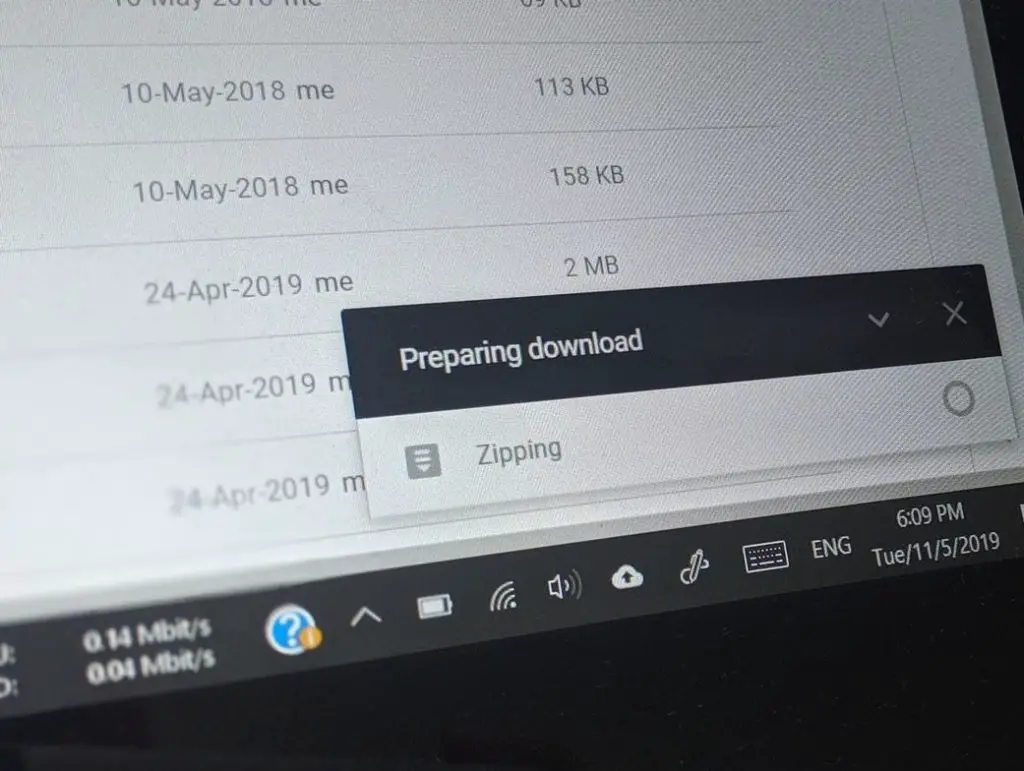
Als Google-Datei
Die letzte Alternative in diesen Fällen, die Dateien von Google Drive herunterzuladen, geht direkt über Google. Sie müssen die Google-Kontoseite über diesen Link öffnen und dann die folgenden Schritte ausführen:
- Rufen Sie unter Daten und Datenschutz den Abschnitt Daten herunterladen oder löschen auf
- Dort müssen Sie am Ende dieser Seite zu Neuen Export erstellen gehen
- Markieren Sie die Datei(en), die Sie von Google exportieren möchten
- Je nach Größe der Dateien können sie eine oder mehrere ZIPs bilden. Google wird es dir sagen
- Wenn Sie damit zufrieden sind, wählen Sie unten auf der Seite Export erstellen
- Sobald Sie die Datei erstellt haben, erscheint ein Popup-Fenster
- Sie müssen zu Download gehen und Ihr Google-Passwort eingeben
- Es beginnt automatisch mit dem Herunterladen der Datei / s
Auch hier ist es am besten, sie zur Entsorgung zu extrahieren, sobald sie als eine oder mehrere ZIPs heruntergeladen wurden.
Wenn das erledigt ist, möchten Sie wahrscheinlich wissen, wie Sie Speicherplatz auf Google Drive sparen können.